PS怎么做凹陷效果
来源:网络收集 点击: 时间:2024-03-06【导读】:
PS怎么做凹陷效果?很多小伙伴都不清楚怎么操作,下面就来和小编学习一下吧!品牌型号:Adobe Photoshop CS6系统版本:Windows10方法/步骤1/6分步阅读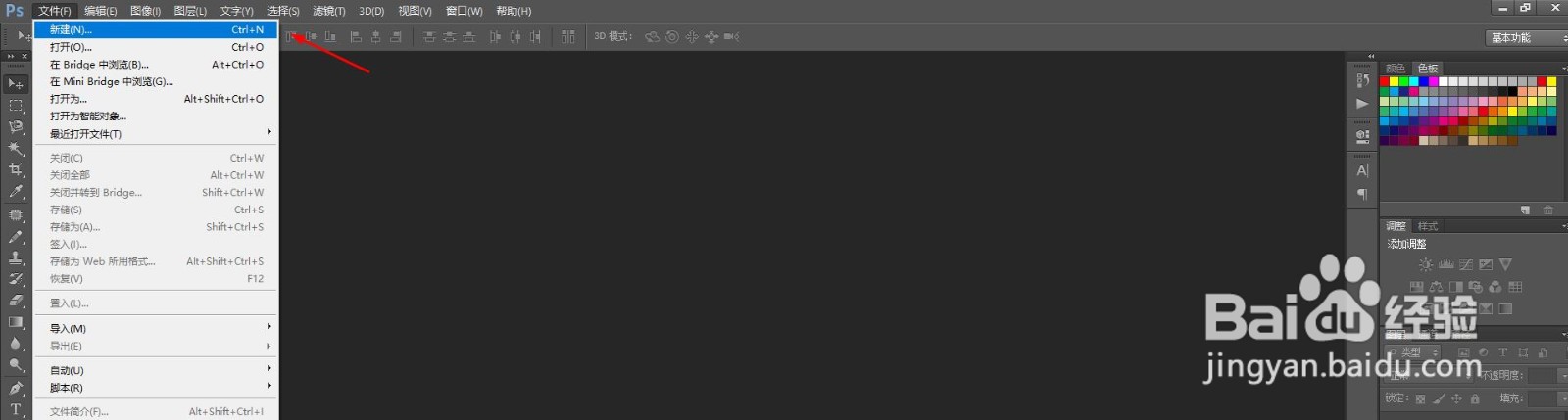 2/6
2/6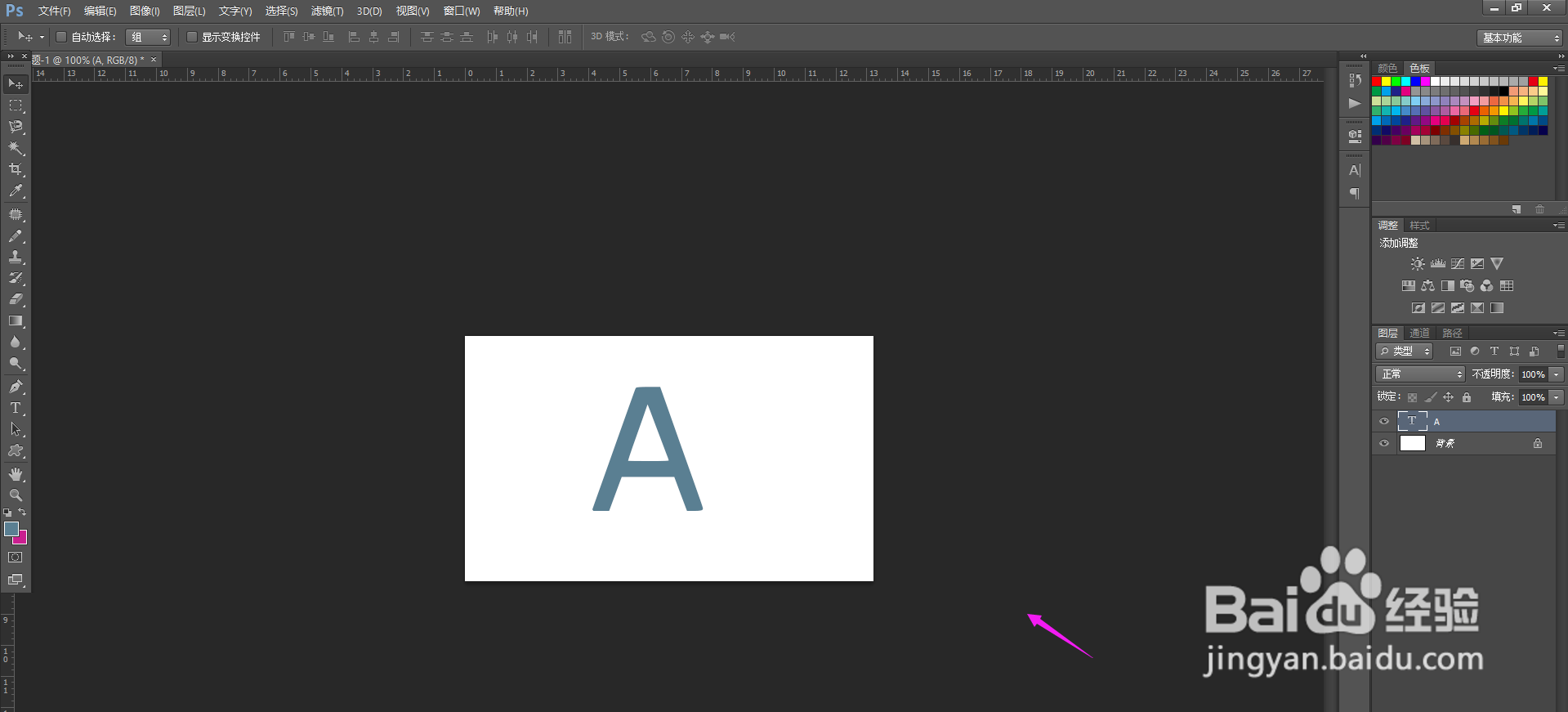 3/6
3/6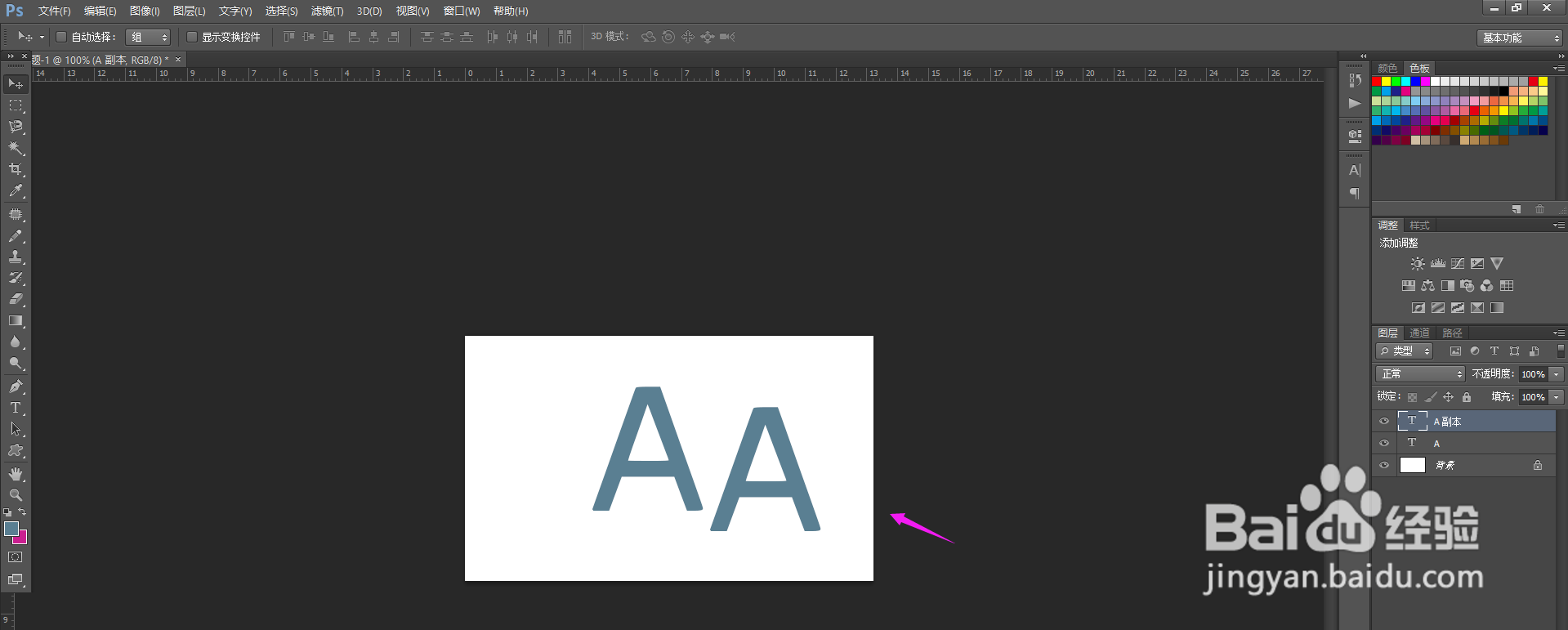 4/6
4/6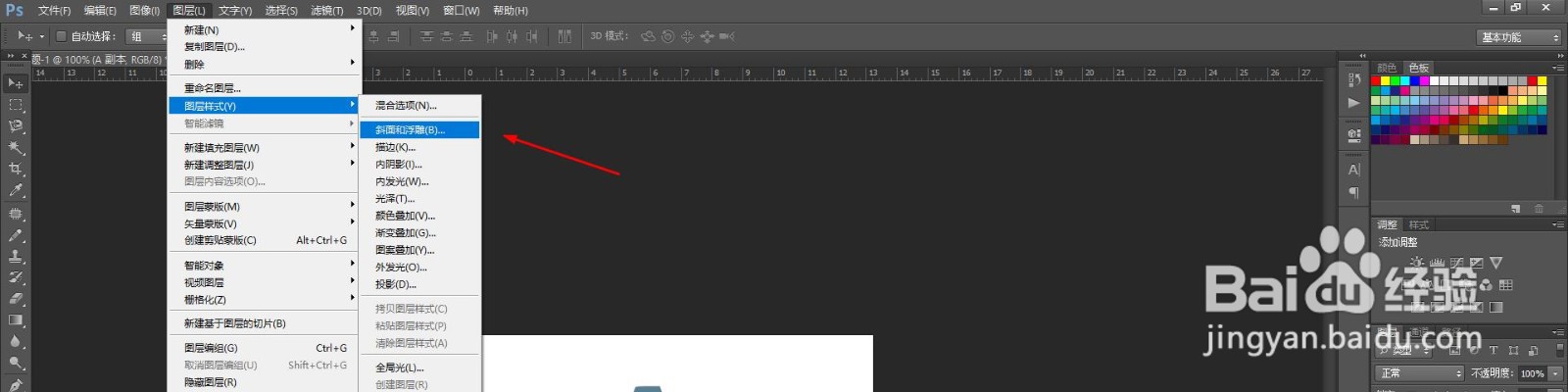 5/6
5/6 6/6
6/6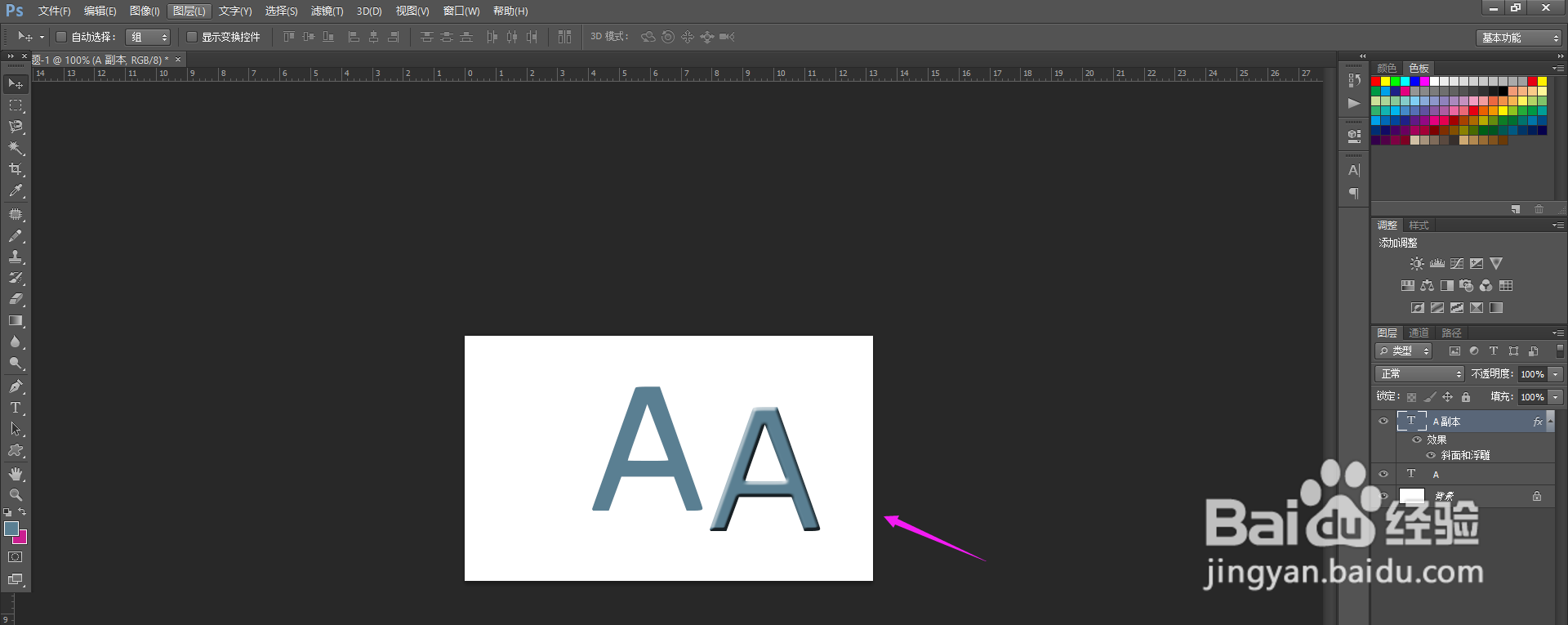 PS凹陷效果
PS凹陷效果
打开PS,点击“文件-新建”
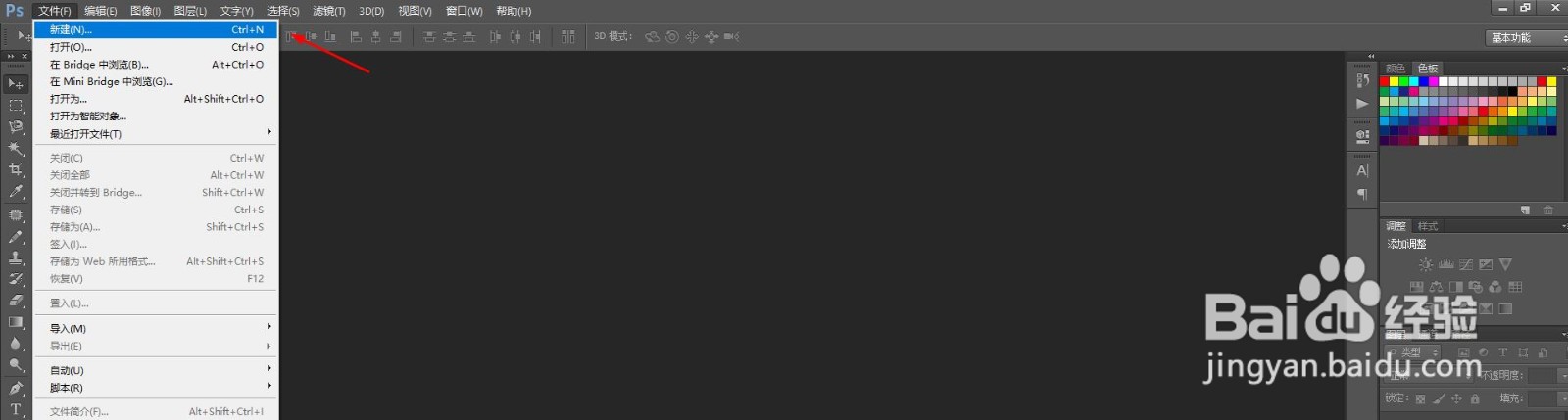 2/6
2/6输入A内容,放大
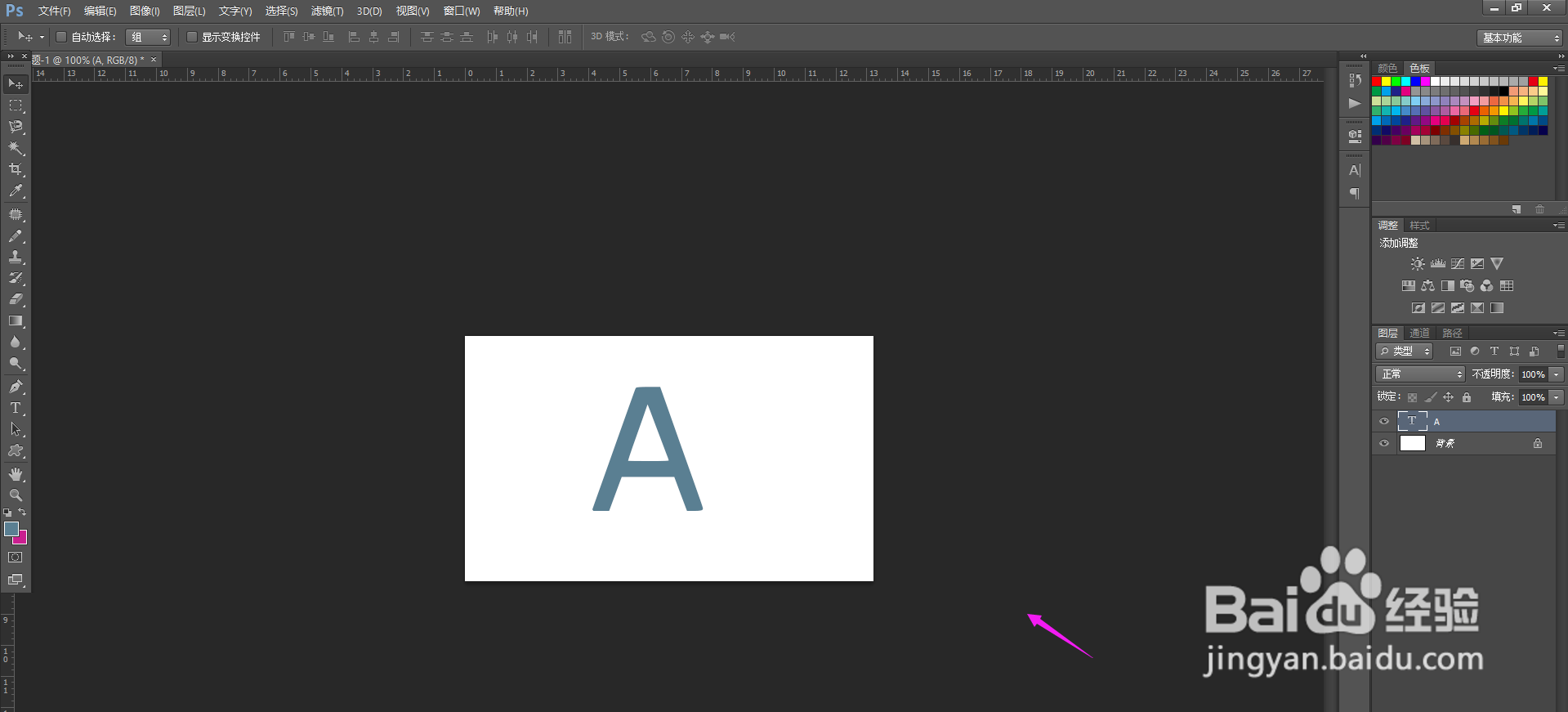 3/6
3/6然后复制一个图层
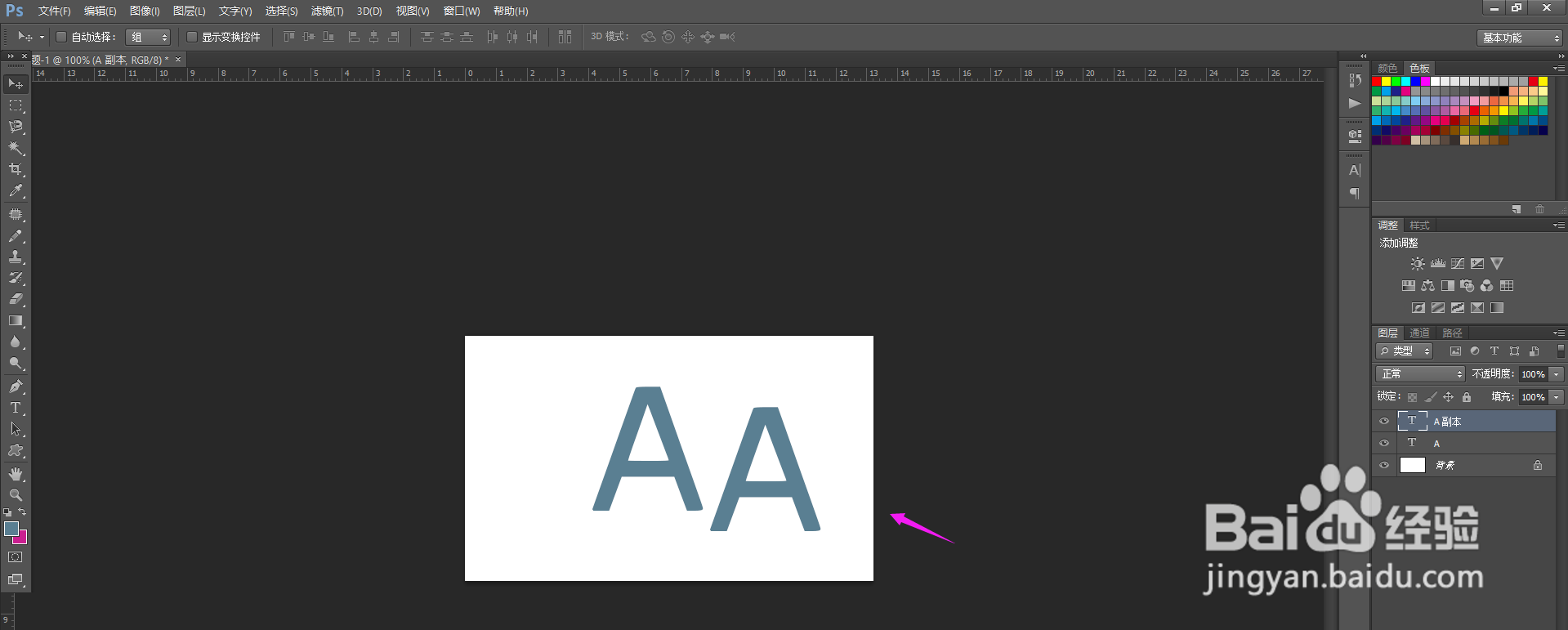 4/6
4/6选择“图层-图层样式-斜面和浮雕”
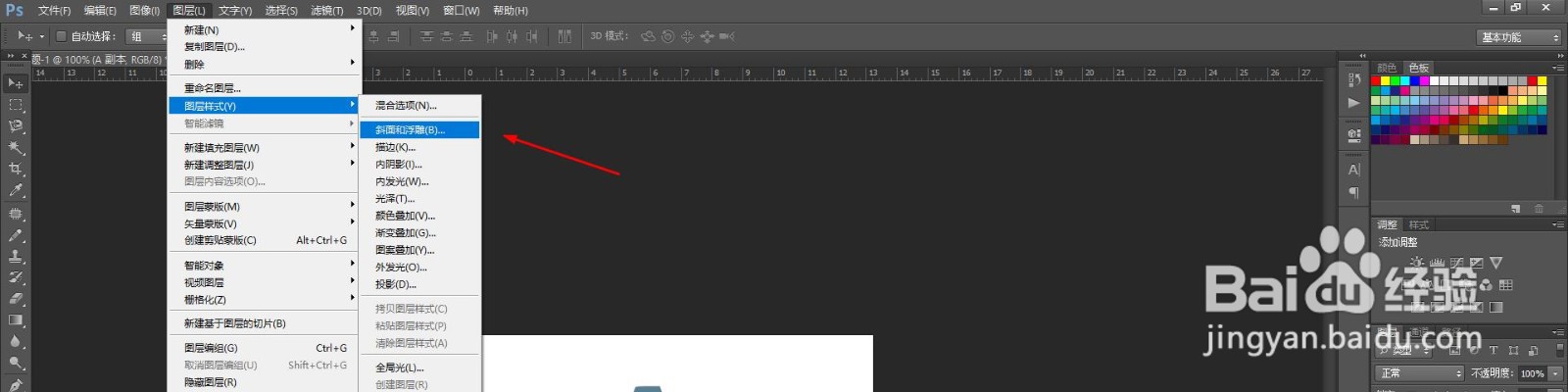 5/6
5/6勾选等高线,点击“确定”
 6/6
6/6与原图对比一下,这样就出现凹陷的效果了,如下图所示
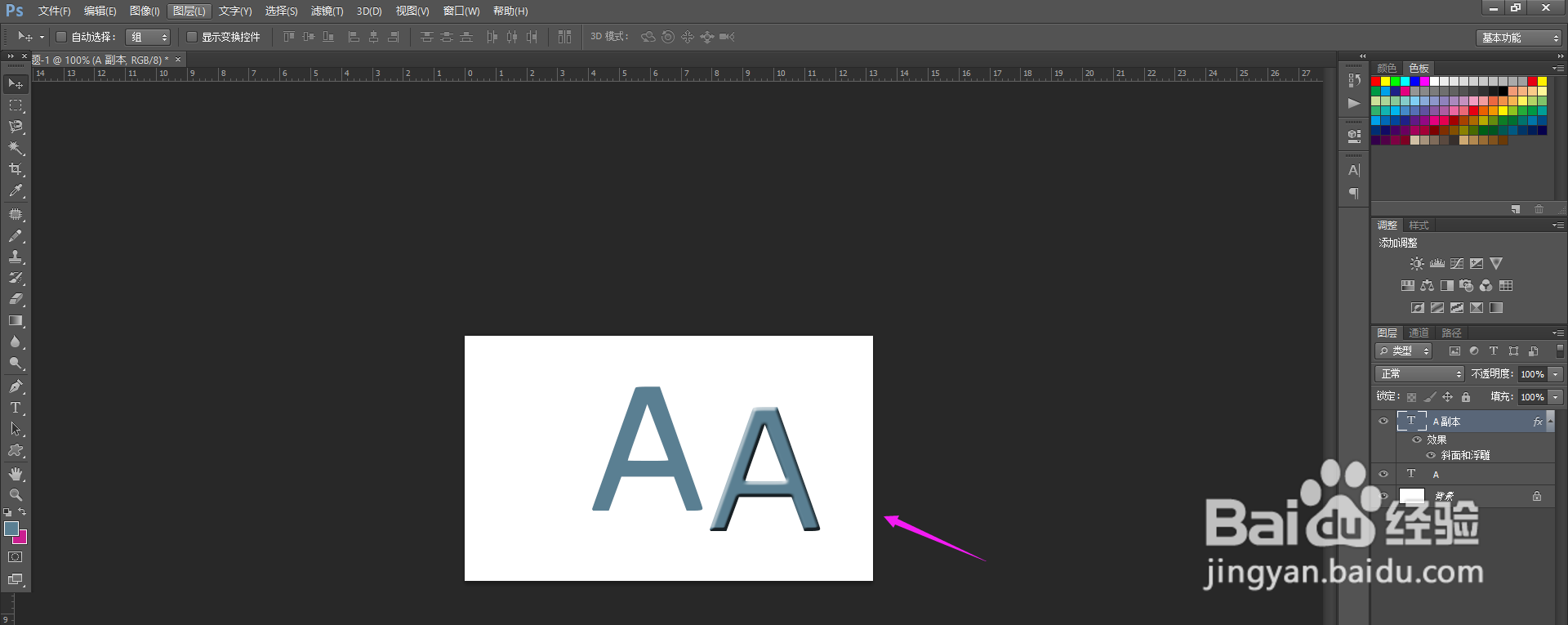 PS凹陷效果
PS凹陷效果 版权声明:
1、本文系转载,版权归原作者所有,旨在传递信息,不代表看本站的观点和立场。
2、本站仅提供信息发布平台,不承担相关法律责任。
3、若侵犯您的版权或隐私,请联系本站管理员删除。
4、文章链接:http://www.1haoku.cn/art_264900.html
上一篇:安全法规手抄报怎么画
下一篇:ae cc如何画出六边形遮罩?
 订阅
订阅